WindowsとMacでFLVファイルを効果的かつ安全に開く方法
お使いのコンピュータにFLVファイルをダウンロードし、それを見たいと思ったことがありますか?しかし、それを開こうとすると、デフォルトのメディアプレーヤーが形式を認識できず、イライラします。
FLVファイルとは何か、Windows 10やMacシステムでどのように再生するのか疑問に思っている方は、この記事をご覧ください。この記事は、ワンクリックでFLVファイルを表示する方法に関するソリューションを提供します。
Part1.FLVファイルとは?
FLVファイルは、アドビシステムズが開発したフォーマットです。これは、Adobe Flash Videoコンテナフォーマット内に格納されたビデオコンテンツを表します。各ファイルには通常、簡単なヘッダーと同期されたオーディオおよびビデオストリームが含まれています。FLVはFlash Videoの略で、FLVファイルの拡張子は「.flv」です。
FLVファイルの特徴
- 帯域幅を効率的に使用するためのコンパクトなファイルサイズなど、オンラインストリーミング用に調整されています。
- その埋め込み可能な性質により、ウェブページへのシームレスな統合が容易になると同時に、クリック可能なボタンのようなインタラクティブな要素をサポートします。
- FLVは、オーディオストリームとビデオストリーム間の同期を維持し、整理目的のメタデータをサポートしています。
- FLVは、ウェブブラウザでの再生にはAdobe Flash Playerプラグインが必要ですが、クロスプラットフォーム互換性を保っています。
- 様々なコーデックに対応し、柔軟な圧縮オプションを提供します。
FLVのストリーミングの最適化、コンパクトさ、インタラクティブな機能は、特定のオンライン・マルチメディア・アプリケーションにはまだ適しています。しかし、現在では新しいフォーマットの影に隠れています。

Part2. HitPaw Univd (HitPaw Video Converter) でFLVファイルを再生
このFLVファイル形式を開く効果的な方法の一つは、ファイルを変換することです。HitPaw Movie converterはワンクリックで素早く簡単にファイルを変換できます。この総合的なツールは、動画の変換、編集を合理化し、ユーザーの使いやすさを保証しています。
一度変換された動画はどんなプラットフォームでも簡単に共有できます。HitPaw Movie converterは、M4VからMP4へのシームレスかつプロフェッショナルな変換を可能にします。ユーザーは、千以上のフォーマットとデバイスの間でビデオとオーディオファイルを変換する無料ダウンロードオプションで汎用性の高いツールにアクセスすることができます。
なぜHitPaw Movie converterでFLVファイルを再生するのか?
- ビデオファイルをオーディオトラックに変換し、ビデオをGIFに変換し、画像フォーマットを変更することができます
- 一般的でないビデオやオーディオフォーマットも含め、200以上のフォーマットから選択可能
- ハードウェアアクセラレーションを促進し、変換中の品質を保持します
- 効率的に電光石火の速さで最大5000のビデオファイルをバッチ変換します
- あなたの好みに応じてオーディオおよびビデオファイルを微調整するための広範な編集ツールを提供します
HitPaw動画でFLVファイルを再生する手順
Step1.まずHitPaw Movie converterをデバイスにインストールします。
Step2.HitPaw Movie converterを起動し、「Add Movie」アイコンをクリックして、パソコンのライブラリからMP4ファイルをインポートします。

Step3.ビデオに入ったら、出力ビデオ形式としてMP4または他の形式を選択します。

Step4. 出力形式を選択した後、ファイルを保存する場所を決めることができます。「Convert」をクリックして、FLVからMP4への変換プロセスを開始します。プロセスが完了するのを待ちます。

Part 3.他の方法でWindows 10でFLVファイルを開くには?
Windows 10のデフォルトWindows Media Playerは、MP4、WMV、MP3などの標準メディア形式をサポートしていますが、FLVファイルのコーデックが不足しています。FLVプレーヤーのWindowsを開こうとすると、通常、拡張子が認識されないことを示すエラーメッセージが表示されます。
幸いなことに、FLVコーデックをサポートされているものに変更する、不足しているFLVコーデックをインストールする、またはWindows 10用の代替FLVプレーヤーを見つけるなど、さまざまな方法でこの問題に対処することができます。WindowsでFLVファイルを効果的に視聴する方法をご紹介します。
1.FLV Codecのインストール
WindowsでFLVファイルを再生するには?Windows 10でFLVを再生するには、K-Liteコーデックパックなどの外部ソースから不足しているコーデックをインストールしてください。以下の簡単な手順に従って、FLVコーデックをインストールし、Windows上でFLVファイルを再生してください:
Step 1. K-Lite Codec Packのウェブサイトにアクセスしてください。

Step 2. 標準バージョンをPCにダウンロードします。
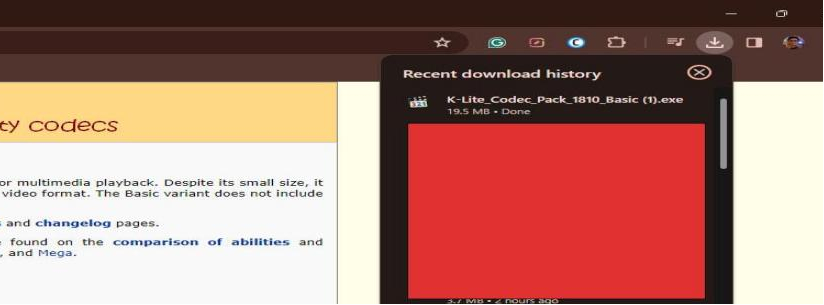
Step 3. ダウンロードした.exeファイルを実行し、画面の指示に従ってメディアプレーヤー用のコーデックのインストールを完了します。
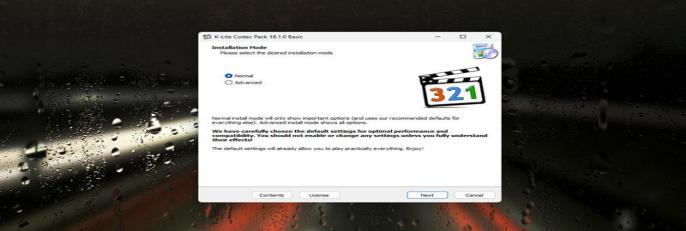
Step 4. インストール後、メディアプレーヤーでFLVファイルを再生し、問題が解決したかどうかを確認してください。
システムの問題が心配な場合は、別の解決策を検討するか、次のセクションで説明するFLVメディアプレーヤーをご利用ください。
2.VLC Playerの活用
Windows Media Playerの他に、多数のサードパーティメディアプレーヤーソフトウェアが利用可能です。最も有名な選択肢の1つはVLC Media Playerで、FLVファイルを含む様々なビデオとオーディオフォーマットを扱うことができます。特に、VLCはクロスプラットフォームで、完全に無料で提供されています。
Step 1. デスクトップ、Windowsのスタートメニュー、またはMacのアプリケーションフォルダにあるオレンジ色の円錐形のアイコンをクリックして、VLC Media Playerを開きます。
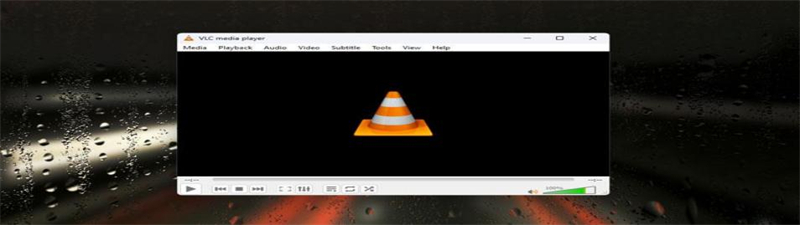
Step 2.VLCウィンドウの上部にあるメニューバーの「メディア」(Windows)または「File」(Mac)をクリックし、ドロップダウンメニューから「Open File」を選択します。
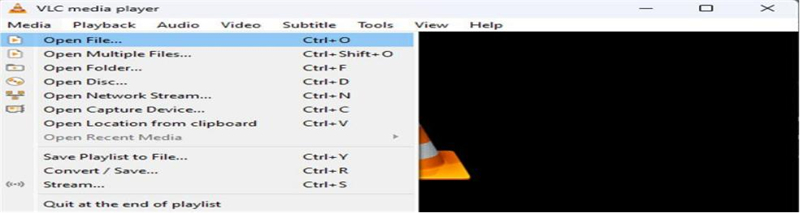
Step 3. ファイルブラウザを使用してFLVファイルの場所を参照し、「Open」をクリックしてファイルを開きます。
Step 4. FLVファイルをVLC Media Playerウィンドウにドラッグ&ドロップします。
Part 4.他の方法でMacでFLVファイルを開くには?
まず、MacはFLVファイルをネイティブサポートしていないことに注意することが重要です。Appleの公式仕様によると、サポートされているビデオフォーマットはMOV、MP4、MT2S/MTS、AVIです。.flvや.swfファイルをQuickTime Playerで開こうとすると失敗し、QuickTime Playerでこれらのビデオを開けるようにするための追加ソフトウェアを探すよう促されます。
FLVファイルをシームレスに再生する3つの方法をご紹介します。最高の動画変換オプションとMacユーザーに合わせたFLV動画プレーヤーをご活用ください。
1. Use QuickTime Player
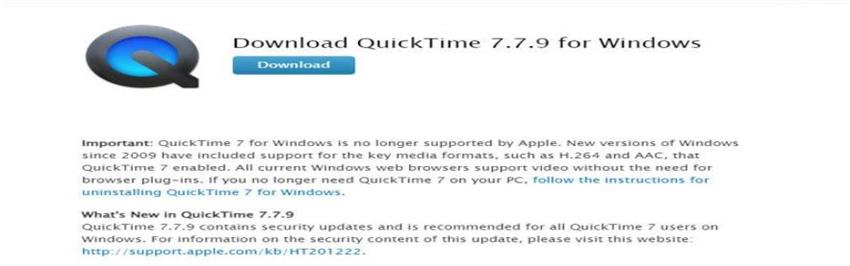
MacのQuickTimeでFLVファイルを再生するには、QuickTime 7.6.6と互換性のあるサードパーティコンポーネント、Perianプラグインをインストールする必要があります。
Step 1. プラグインをインストールした後、Macを再起動します。
Step 2. QuickTimeを起動し、FLVビデオをインポートします。再生が開始され、FLVファイルをシームレスに再生できるようになります。
2. Adobe Media Player
お使いのウェブブラウザにAdobe Flash Playerプラグインがインストールされていれば、オンラインのFLVビデオを直接見ることができます。しかし、ほとんどのメディアプレーヤーは、ローカルのハードドライブにダウンロードされたFLVファイルをサポートしていない可能性があります。拡張子.flvのビデオを開いて再生するためのソリューションを紹介します:
FLVファイルは、Adobe AnimateとAdobeの無料Flash Playerで開くためにAdobeによって開発されました。これらはAdobeのウェブサイトからダウンロードできます。Adobe Flash Playerプラグインがインストールされているブラウザであれば、FLVファイルをブラウザにドラッグ&ドロップするだけです。また、Adobe Premiere Proでは、FLV拡張子を持つビデオを読み込んで再生することができます。
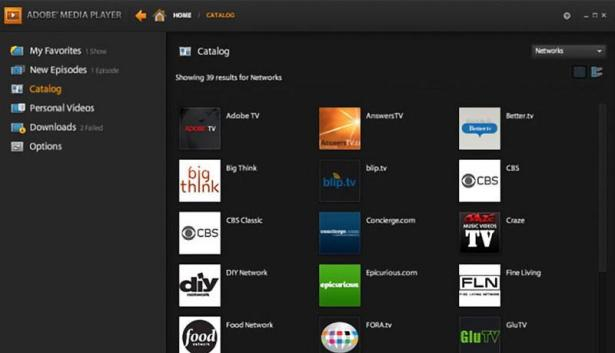
Part5.FLVファイルを再生に関するFAQ
Q1. どのやってFLVをMP4に変換できますか?
A1. FLV(フラッシュビデオ)をMP4形式に変換するために、様々なオンラインソフトウェアツールを使用することができます。HitPaw Movie converterは、FLVをMP4に変換するための適切なツールを見つけることを簡素化しました。
Q2. FLVファイルは非可逆ですか?
A2. FLVは、ファイルサイズを小さくして読み込み時間を短縮するため、動画のエンコードにロッシーフォーマットを使用しています。通常、FLVファイルはMP3フォーマットを使用してオーディオをエンコードし、H.264フォーマットを使用してビデオをエンコードします。
最後に
MacとWindowsでFLVファイルを正しく再生するための多くの方法について説明しました。ニーズに最も適したソリューションを選択してください。それでもFLVファイルが再生されない場合、データが破損している可能性があります。そのような場合、ファイルを再ダウンロードするか、ビデオ修復ツールを利用して修復することを検討してください。
年齢にもかかわらず、FLVは依然として広く使用されているビデオフォーマットです。WindowsやMacでFLVファイルを開くのが難しい場合は、HitPaw Univd (HitPaw Video Converter) ソフトの利用を検討してください。この包括的なツールを使用すると、簡単に様々なファイル形式を修復することができます。このソフトで、修復プロセスは合理化され、簡単で、手間のかからない体験を提供します。









 HitPaw Edimakor
HitPaw Edimakor

この記事をシェアする:
「評価」をお選びください:
松井祐介
編集長
フリーランスとして5年以上働いています。新しいことや最新の知識を見つけたときは、いつも感動します。人生は無限だと思いますが、私はその無限を知りません。
すべての記事を表示コメントを書く
製品また記事に関するコメントを書きましょう。